Samsung GT-P7510/M16 Manual do Utilizador Página 1
Consulte online ou descarregue Manual do Utilizador para não Samsung GT-P7510/M16. Samsung GT-P7510/M16 Manual de utilizare Manual do Utilizador
- Página / 131
- Índice
- MARCADORES
- Manualul utilizatorului 1
- Folosirea acestui manual 2
- Drepturi de autor 4
- Mărci comerciale 4
- DESPRE FORMATUL VIDEO DIVX 5
- DESPRE DIVX VIDEO-ON-DEMAND 5
- Asamblare 10
- Aspectul dispozitivului 11
- Vedere din spate 12
- Încărcarea bateriei 14
- Reducerea consumului bateriei 16
- Introducere 17
- Utilizarea ecranului senzitiv 18
- Utilizarea mişcărilor 21
- Bara de sistem 22
- Pictograme indicatoare 23
- ► pag. 84 24
- ► pag. 92 24
- ► pag. 90 24
- Accesarea aplicațiilor 26
- Organizarea aplicaţiilor 27
- Lansarea mai multor aplicaţii 28
- Gestionarea aplicaţiilor 29
- Schimbarea limbii de afişare 29
- Comutarea la modul Silenţios 30
- Blocarea dispozitivului 31
- Introducerea textului 33
- Copierea şi lipirea textului 37
- Web şi servicii pe baza GPS 38
- Marcarea paginii Web favorite 40
- Latitude 42
- Căutarea unei locaţii 43
- Magazin Play 44
- Navigare 45
- Play Books 46
- Play Movies 46
- Readers Hub 47
- Samsung Apps 48
- Samsung Hub 48
- Redarea unui videoclip 49
- Încărcarea unui videoclip 50
- Comunicaţii 51
- Google Talk 55
- Messenger 56
- Social Hub 57
- Divertisment 58
- ► pag. 61 59
- ► pag. 66 59
- ► pag. 70 60
- Înregistrare videoclip 63
- Player video 66
- Vizualizarea unei imagini 69
- Editor foto 70
- Player muzical 71
- Redarea muzicii 72
- Crearea unei liste de redare 74
- Music Hub 75
- Informaţii personale 76
- Crearea cărţii de vizită 77
- Crearea unui grup de contacte 77
- Planificator S 78
- Crearea unei note 80
- Vizualizarea unei note 80
- Notă creion 81
- Conectivitate 82
- AllShare 88
- Conexiuni VPN 93
- Configurarea unui profil VPN 94
- Conectarea la o reţea privată 95
- Descărcări 97
- Carte electronică 97
- Fişierele mele 98
- Polaris Office 99
- Deschiderea unui document 100
- Instrumente 101
- Manager activităţi 102
- Ora pe glob 102
- Bluetooth 103
- Utilizare date 103
- Mai mult 103
- Kies prin Wi-Fi 104
- Wi-Fi Direct 104
- Economisire energie 105
- Aplicaţii 106
- Conturi şi sincronizare 107
- Servicii de localizare 107
- Securitate 107
- Limbă şi tastatură 108
- Tastare în Google Voice 110
- Tastatură Samsung 110
- Căutare vocală 111
- Viteză indicator 111
- Andocare 112
- Dată şi oră 112
- Accesibilitate 112
- Opţiuni dezvoltator 113
- Despre dispozitiv 114
- Depanare 115
- Măsuri de siguranţă 119
- Declinarea responsabilităţii 128
- (Sincronizare PC) 131
Resumo do Conteúdo
GT-P7510Manualul utilizatorului
Asamblare10AsamblareDespachetareaVerificaţi dacă în cutia produsului există următoarele articole:Dispozitiv mobil ●Ghid de pornire rapidă ●Utilizaţi n
100InstrumenteCreaţi documentul.3 Când aţi terminat, selectaţi 4 .Introduceţi un nume pentru document şi selectaţi o locaţie de 5 memorie pentru a sal
101InstrumenteGestionarea documentelor online ›În lista de aplicaţii, selectaţi 1 Polaris Office.Selectaţi 2 Adăugare cont.Introduceţi adresa de e-mai
102InstrumenteManager activităţiCu managerul de aplicaţii, puteţi vizualiza aplicaţiile deschise şi informaţii despre memorie.În lista de aplicaţii, s
Setări103SetăriAccesarea opţiunilor de setareÎn lista de aplicaţii, selectaţi 1 Setări.Selectaţi o categorie de setări, apoi selectaţi o opţiune.2 Wi-
Setări104Kies prin Wi-Fi ›Conectaţi dispozitivul la Samsung Kies prin Wi-Fi.VPN ›Configuraţi şi gestionaţi reţele virtuale private (VPN-uri).Wi-Fi Dir
Setări105EcranModificaţi setările pentru a controla ecranul şi lumina de fundal de pe dispozitiv.Fundal ecran de pornire ●: Selectaţi o imagine de fon
Setări106Dezactivare Wi-Fi - : Dezactivaţi caracteristica Wi-Fi atunci când dispozitivul nu este conectat la un PA Wi-Fi.Dezactivare Bluetooth - : Dez
Setări107Conturi şi sincronizareModificaţi setările pentru caracteristica de sincronizare automată sau gestionaţi conturile pentru sincronizare.Servic
Setări108Pagina Web SamsungDive ●: Accesaţi site-ul web SamsungDive pentru a înregistra contul dvs. Samsung.Faceţi parolele vizibile ●: Setaţi afişare
Setări109Swype ›Pentru a schimba setările tastaturii Swype, selectaţi .Selectare metodă de introducere ●: Selectaţi o metodă de introducere a textulu
Asamblare11Aspectul dispozitivuluiVedere din faţă ›Număr Funcţie 1 Tastă Pornire/Resetare/Blocare 2 Tastă Volum 3 Difuzor 4 Senzor de lumină 5 Mufă mu
Setări110Tastare în Google Voice ›Activaţi caracteristica introducere vocală Google pentru a introduce text prin voce. Pentru a schimba setările de in
Setări111Căutare vocală ›Limbă ●: Selectaţi o limbă pentru recunoaşterea vocală.Căutare sigură ●: Selectaţi un nivel de filtrare a textelor şi imagini
Setări112Restabilire automată ●: Setaţi restabilirea setărilor şi datelor aplicaţiilor atunci când trebuie să reinstalaţi o aplicaţie.Revenire la setă
Setări113Rotire automată ecran ●: Setaţi rotirea automată a interfeţei atunci când rotiţi dispozitivul.Rostiţi parolele ●: Setaţi dispozitivul să cite
Setări114Parolă copie de rezervă desktop ●: Setaţi o parolă pentru a securiza datele copiilor de rezervă.Mod restrictiv ●: Setaţi dispozitivul să lumi
Depanare115DepanareDispozitivul afişează mesaje de eroare în privinţa reţelei sau a serviciuluiCând vă aflaţi în zone cu semnal slab sau recepţie defi
Depanare116Dispozitivul se blochează sau prezintă erori fataleDacă dispozitivul dvs. se blochează sau se închide, poate fi necesar să închideţi progra
Depanare117Mesaje de eroare la lansarea camerei fotoDispozitivul trebuie să dispună de memorie suficientă şi energie disponibilă a bateriei pentru a o
Depanare118Un alt dispozitiv Bluetooth nu este localizatAsiguraţi-vă că este activată caracteristica fără fir Bluetooth a ●dispozitivului dvs.Asigura
Măsuri de siguranţă119Măsuri de siguranţăPentru a preveni vătămarea corporală a dvs. şi a altor persoane sau deteriorarea dispozitivului, citiţi toate
Asamblare12Vedere din spate ›Număr Funcţie 9 Obiectiv cameră foto spate 10 Bliţ 11 Antenă internă
Măsuri de siguranţă120Protejaţi dispozitivul şi încărcătoarele de deteriorareEvitaţi expunerea dispozitivului la temperaturi foarte scăzute sau foarte
Măsuri de siguranţă121Opriţi dispozitivul atunci când vă aflaţi la bordul unui avionEste posibil ca dispozitivul să interfereze cu instrumentele de na
Măsuri de siguranţă122Apelaţi asistenţa pe şosea sau un alt număr special care nu este destinat •cazurilor de urgenţă atunci când este necesar. Dacă
Măsuri de siguranţă123Nu depozitaţi dispozitivul în apropierea câmpurilor magneticeDispozitivul poate funcţiona defectuos sau bateria se poate descărc
Măsuri de siguranţă124Reduceţi riscul de răniri la mişcări repetateCând executaţi acţiuni în mod repetat, cum ar fi apăsarea tastelor, desenarea carac
Măsuri de siguranţă125Protejaţi-vă auzul şi urechile în timpul utilizării unui set de căştiExpunerea excesivă la sunete puternice poate cauza •afecţi
Măsuri de siguranţă126Nu utilizaţi dispozitivul în alte scopuri decât cele pentru care a fost proiectatNu deranjaţi alte persoane când utilizaţi dispo
Măsuri de siguranţă127Cum se elimină corect acest produs(Deşeuri de echipamente electrice şi electronice)(Aplicabil în țări cu sisteme de colectare se
Măsuri de siguranţă128Declinarea responsabilităţiiAnumite părţi ale conţinutului şi anumite servicii disponibile prin intermediul acestui dispozitiv a
Index129Indexalarme 96AllShare (DLNA) 88aplicaţiiactivităţi multiple 28descărcare 28dezinstalare 28închidere 29lansare 26organizare 27baterieî
Asamblare13TasteTastă FuncţiePornire/Resetare1/BlocarePorniţi dispozitivul (ţineţi apăsat); accesaţi opţiunile dispozitivului (ţineţi apăsat); resetaţ
Index130mod avion 17mod silenţios 30navigator Web 38notă creion 81notecreare 80vizualizare 80ora pe glob 102pictograme indicatoare 23player mu
Anumite secţiuni din cuprinsul acestui manual pot fi diferite faţă de varianta din dispozitivul dvs. în funcţie de software-ul instalat sau de furnizo
Asamblare14Încărcarea baterieiÎnainte de a utiliza dispozitivul pentru prima dată sau dacă bateria nu a fost utilizată pentru o perioadă mai lungă de
Asamblare15Conectarea necorespunzătoare a cablului USB poate cauza deteriorarea gravă a dispozitivului sau a adaptorului de alimentare USB. Deteriorăr
Asamblare16Reducerea consumului bateriei ›Dispozitivul vă oferă opţiuni care vă ajută să economisiţi energia bateriei. Particularizând aceste opţiuni
17IntroducereIntroducerePornirea sau oprirea dispozitivuluiPentru a porni dispozitivul, ţineţi apăsat pe tasta Pornire.Dacă porniţi dispozitivul pentr
18IntroducereUtilizarea ecranului senzitivEcranul senzitiv al dispozitivului dvs. facilitează selectarea articolelor sau executarea funcţiilor. Aflaţi
19IntroducereControlaţi ecranul senzitiv cu următoarele acţiuni:AtingeţiAtingeţi o dată pentru a selecta sau lansa un meniu, o opţiune sau o aplicaţie
Folosirea acestui manual2Folosirea acestui manualVă mulţumim pentru alegerea acestui dispozitiv mobil Samsung. Acesta vă va oferi comunicaţii şi diver
20IntroducereLoviţi uşorDerulaţi rapid în sus sau în jos, la stânga sau la dreapta pentru a deplasa liste sau ecrane.ApropiaţiPlasaţi două degete depă
21IntroducereUtilizarea mişcărilorRecunoaşterea integrată a mişcărilor vă permite să efectuaţi acţiuni mişcând dispozitivul sau făcând gesturi cu mâin
22IntroducereBlocarea sau deblocarea ecranului senzitiv şi a tastelorAtunci când nu folosiţi dispozitivul pentru o anumită perioadă, se blochează auto
23IntroducereNumăr Funcţie 4 Lansaţi aplicaţia pe care aţi specificat-o drept comandă de lansare rapidă. Puteţi schimba această comandă de lansare rap
24IntroducereUtilizarea panoului de notificări ›Pentru a deschide panoul de notificări, atingeţi partea din dreapta-jos a ecranului. Pentru a ascunde
25IntroducereEliminarea unui element de pe ecranul Acasă ›Ţineţi apăsat un element şi apoi glisaţi-l la coşul de gunoi. ›Adăugarea sau eliminarea unui
26IntroducereUtilizarea widget-urilor ›Widget-urile sunt aplicaţii de mici dimensiuni, care asigură funcţii şi informaţii convenabile pe ecranul Acasă
27IntroducerePuteţi adăuga o comandă rapidă a unei aplicaţii pe ecranul ●Acasă ţinând apăsată o pictogramă în lista de aplicaţii.Dacă rotiţi dispozit
28IntroducereDescărcarea unei aplicaţii ›În lista de aplicaţii, selectaţi 1 Magazin Play sau Samsung Apps.Căutaţi o aplicaţie şi descărcaţi-o pe dispo
29IntroducereGestionarea aplicaţiilor ›Puteţi gestiona mai multe aplicaţii cu managerul de activităţi.În lista de aplicaţii, selectaţi 1 Manager activ
Folosirea acestui manual3Samsung nu este răspunzătoare de problemele de performanţă ●cauzate de editarea setărilor registry sau de modificarea versiu
30IntroducereComutarea la modul Silenţios ›Pentru a opri volumul dispozitivului sau pentru a reveni la modul normal, efectuaţi una dintre următoarele
31IntroducereSetarea reglării automate a luminozităţii de către dispozitivÎn lista de aplicaţii, selectaţi 1 Setări → Ecran → Luminozitate.Bifați case
32IntroducereSetarea unui model de deblocareÎn lista de aplicaţii, selectaţi 1 Setări → Securitate → Blocare ecran → Model.Vizualizaţi instrucţiunile
33IntroducereActivarea caracteristicii Găsire dispozitiv mobil ›Atunci când aţi pierdut sau vi s-a furat dispozitivul, puteţi vizualiza locaţia curent
34IntroducereIntroducerea textului cu ajutorul tastaturii ›SamsungIntroduceţi text selectând taste alfanumerice.Puteţi utiliza şi următoarele taste:N
35IntroducereIntroducerea textului cu ajutorul tastaturii Swype ›Atingeţi primul caracter al unui cuvânt, apoi glisaţi degetul la al 1 doilea caracter
36IntroducerePuteţi utiliza şi următoarele taste:10Număr Funcţie 1 Schimbaţi limba de introducere. 2 Deplasaţi cursorul la următorul punct de oprire a
37IntroducereCopierea şi lipirea textului ›Din câmpul text, puteţi copia şi lipi text într-o altă aplicaţie.Ţineţi apăsat un pasaj de text.1 Glisaţi 2
Web şi servicii pe baza GPS38Web şi servicii pe baza GPSAccesarea Internetului şi descărcarea conţinutului media pot genera taxe suplimentare. Pentru
Web şi servicii pe baza GPS39Număr Funcţie 3 Vă deplasaţi înainte şi înapoi în istoricul paginilor Web. 4 Reîncărcaţi pagina Web curentă. În timp ce d
Folosirea acestui manual4Drepturi de autorDrepturi de autor © 2012 Samsung ElectronicsAcest manual de utilizare este protejat în virtutea legislaţiei
Web şi servicii pe baza GPS40Pentru a salva pagina Web curentă pentru citirea offline, selectaţi ● → Salvare pentru citire offline. Puteţi vizualiza
Web şi servicii pe baza GPS41Pentru a vizualiza marcajele, selectaţi → Marcaje. Din lista cu marcaje, ţineţi apăsat un marcaj pentru a accesa următo
Web şi servicii pe baza GPS42Vizualizarea istoricului recent ›În lista de aplicaţii, selectaţi 1 Internet → → Istoric.Selectaţi o pagină Web pentru
Web şi servicii pe baza GPS43Căutarea unei locaţii ›În lista de aplicaţii, selectaţi 1 Hărţi.Harta va afişa locaţia dvs. curentă.Selectaţi 2 Căutaţi p
Web şi servicii pe baza GPS44Obţinerea de indicaţii rutiere spre o anumită ›destinaţieÎn lista de aplicaţii, selectaţi 1 Hărţi.Selectaţi 2 .Introduce
Web şi servicii pe baza GPS45Dezinstalarea unei aplicaţii ›În lista de aplicaţii, selectaţi 1 Magazin Play.Selectaţi 2 .Selectaţi un element.3 Selecta
Web şi servicii pe baza GPS46LocaţiiAflaţi cum să căutaţi un loc din jurul dvs.În funcţie de regiune sau de furnizorul de servicii, este posibil ca ac
Web şi servicii pe baza GPS47PulseAflaţi cum să citiţi articole de ştiri pe dispozitiv şi cum să adăugaţi alimentări pentru subiectele dvs. preferate
Web şi servicii pe baza GPS48Samsung AppsSamsung Apps vă permite descărcarea simplă a unei game largi de aplicaţii şi actualizări pentru dispozitivul
Web şi servicii pe baza GPS49YouTubeAflaţi cum să vizualizaţi şi să partajaţi videoclipuri prin servicul de partajare videoclipuri YouTube™.În funcţie
Folosirea acestui manual5DivX ●®, DivX Certified®, şi alte logo-uri asociate sunt mărci înregistrate ale Rovi Corporation sau ale subsidiarelor aceste
Web şi servicii pe baza GPS50Număr Funcţie 1 Întrerupeţi sau reluaţi redarea. 2 Vă deplasaţi înainte sau înapoi în fişier glisând bara. 3 Schimbaţi ca
Comunicaţii51ComunicaţiiGoogle MailAflaţi cum să trimiteţi sau să vizualizaţi mesaje prin serviciul de webmail Google Mail™.În funcţie de regiune sau
Comunicaţii52Din vizualizarea de tip mesaj, utilizaţi următoarele opţiuni:Pentru a merge la mesajul următor sau anterior, derulaţi la ●stânga sau la
Comunicaţii53E-mailAflaţi cum să trimiteţi sau să vizualizaţi mesaje de e-mail din contul personal sau din contul de e-mail al companiei.Configurarea
Comunicaţii54Selectaţi câmpul text şi introduceţi textul e-mailului.4 Selectaţi 5 şi ataşaţi un fişier.Pentru a trimite mesajul, selectaţi 6 .În cazu
Comunicaţii55Pentru a imprima mesajul prin Wi-Fi sau USB, selectaţi ● → Imprimare. Dispozitivul dvs. este compatibil numai cu anumite imprimante Sams
Comunicaţii56Începerea unei conversaţii ›În lista de aplicaţii, selectaţi 1 Google Talk.Selectaţi un contact din lista de prieteni.2 Se deschide ecran
Comunicaţii57Google+Aflaţi cum să accesaţi serviciul reţelei de socializare Google. Puteţi crea grupuri pentru a trimite şi primi mesaje instant şi pu
58DivertismentDivertismentCameră fotoAflaţi cum să realizaţi şi să vizualizaţi fotografii şi videoclipuri.Camera foto se opreşte automat atunci când n
59DivertismentNumăr Funcţie 1 Utilizaţi comenzile rapide ale camerei foto. ● : Modificaţi setările bliţului; puteţi porni sau opri bliţul manual sau p
Cuprins6Asamblare ... 10Despachetarea ...
60DivertismentDupă realizarea unei fotografii, selectaţi vizualizatorul de imagini pentru a o vedea.Pentru a vizualiza mai multe fotografii, derulaţi
61Divertisment ›Schimbarea modului de fotografierePuteţi realiza fotografii cu moduri de fotografiere diverse. Pentru a schimba modul de fotografiere,
62DivertismentOpţiune FuncţieMod focalizareSelectaţi un mod de focalizare. Puteţi realiza fotografii de la mică distanţă sau puteţi seta camera foto s
63Divertisment ›Înregistrare videoclipÎn lista de aplicaţii, selectaţi 1 Cameră foto.Glisaţi cursorul pentru a comuta la camera video.2 Îndreptaţi obi
64DivertismentNumăr Funcţie 2 Modificaţi setările camerei video. 3 Vizualizaţi locaţia de stocare. 4 Comutaţi la camera foto. 5 Înregistraţi un videoc
65DivertismentParticularizarea setărilor camerei video ›Înainte de a înregistra un videoclip, selectaţi pentru a accesa următoarele opţiuni:Opţiune
66Divertisment ›Editarea pictogramelor pentru comenzi rapidePuteţi adăuga sau elimina comenzi rapide la opţiunile utilizate în mod frecvent.Din ecranu
67DivertismentControlaţi redarea cu ajutorul următoarelor taste:3 1 1Număr Funcţie 1 Reglaţi volumul. 2 Modificaţi raportul ecranului video. 3 Modific
68DivertismentNumăr Funcţie 10 Introduceţi un marcaj. 11 Săriţi la fişierul următor; vă deplasaţi înainte în fişier (ţineţi apăsat).În timpul red
69DivertismentVizualizarea unei imagini ›În lista de aplicaţii, selectaţi 1 Galerie.Selectaţi un folder 2 → o imagine.În timpul vizualizării unei imag
Cuprins7Readers Hub ... 47Samsung Apps ...
70DivertismentRedarea unui videoclip ›În lista de aplicaţii, selectaţi 1 Galerie.Selectaţi un folder 2 → un videoclip (indicat prin pictograma ).Sele
71DivertismentPentru a edita chenarul de selectare, selectaţi ●, sau . Dacă selectaţi Magnetic sau Pens., puteţi ajusta marginea chenarului select
72DivertismentAdăugarea de fişiere muzicale pe dispozitiv ›Începeţi prin transferul fişierelor pe dispozitiv:Descărcaţi de pe Internet. ●► pag. 38Des
73DivertismentNumăr Funcţie 4 Vă deplasaţi înainte sau înapoi în fişier glisând sau atingând bara. 5 Activaţi modul Amestecare. 6 Reluaţi redarea; săr
74DivertismentÎn timpul redării, selectaţi pentru a accesa următoarele opţiuni:Pentru a adăuga fişierul muzical la o listă de redare, selectaţi ●Ad
75DivertismentOpţiune FuncţieAvansat → VersuriSetaţi afişarea versurilor pieselor în timpul redării.Avansat → Oprire automată muzicăSetați ca playerul
Informaţii personale76Informaţii personaleContacteÎnvăţaţi să creaţi şi să administraţi o listă cu contactele dvs. personale sau de afaceri. Puteţi sa
Informaţii personale77Crearea cărţii de vizită ›În lista de aplicaţii, selectaţi 1 Contacte → Contacte.Selectaţi numele dvs. din partea de sus a liste
Informaţii personale78Selectaţi o opţiune pentru a importa fişierul unui singur 4 contact, fişiere de contacte multiple, sau toate fişierele contactel
Informaţii personale79 ›Schimbarea modului de vizualizareÎn lista de aplicaţii, selectaţi 1 Planificator S.Selectaţi un mod de vizualizare.2 An ●: Toa
Cuprins8Wi-Fi Direct ... 87AllShare ...
Informaţii personale80Oprirea unei alarme de eveniment sau de ›activitateDacă setaţi un memento pentru un eveniment din calendar sau o activitate, o
Informaţii personale81Pentru a proteja fişierele de ştergerea accidentală, selectaţi ● → .Pentru a imprima nota prin Wi-Fi sau USB, selectaţi ● → .
Conectivitate82ConectivitateConexiuni USBAflaţi cum să conectaţi dispozitivul la un computer cu ajutorul unui cablu USB.Nu deconectaţi cablul USB de l
Conectivitate83 ›Conectarea cu Windows Media PlayerAsiguraţi-vă că programul Windows Media Player este instalat pe computer.Conectaţi dispozitivul la
Conectivitate84Conectaţi dispozitivul la un computer cu ajutorul unui cablu 1 USB.Atingeţi partea dreaptă-jos a barei de sistem pentru a deschide 2 pa
Conectivitate85Introduceţi parola pentru PA.3 Selectaţi 4 Conectare (dacă este necesar).Adăugarea manuală a unui PA Wi-Fi ›În lista de aplicaţii, sele
Conectivitate86Selectaţi meniul derulant 3 WPS.Selectaţi 4 PIN de la punctul de acces pentru a introduce un PIN WPS al PA sau selectaţi PIN de la aces
Conectivitate87Wi-Fi DirectÎnvăţaţi să utilizaţi caracteristica Wi-Fi Direct pentru a conecta două dispozitive prin Wi-Fi, fără a se solicita un PA.Co
Conectivitate88AllShareAflaţi cum să utilizaţi serviciul Digital Living Network Alliance (DLNA), care permite partajarea fişierelor media între dispoz
Conectivitate89Redarea unui fişier de pe un dispozitiv pe alt ›dispozitivÎn lista de aplicaţii, selectaţi 1 AllShare.Selectaţi un dispozitiv care con
Cuprins9Servicii de localizare ... 107Securitate ...
Conectivitate90BluetoothAflaţi cum să faceţi schimb de date sau fişiere media cu alte dispozitive, prin Bluetooth.Samsung nu este responsabilă de pier
Conectivitate91Selectaţi 3 OK pentru a potrivi codul PIN Bluetooth între două dispozitive. Alternativ, introduceţi un cod PIN Bluetooth şi selectaţi O
Conectivitate92GPSDispozitivul dvs. este echipat cu un receptor pentru sistemul de poziţionare globală (GPS). Aflaţi cum să activaţi serviciile de loc
Conectivitate93Modificaţi următoarele opţiuni:2 Opţiune FuncţieUtilizare reţele fără firSetaţi utilizarea reţelei Wi-Fi şi/sau a reţelelor mobile pent
Conectivitate94Configurarea unui profil VPN ›În lista de aplicaţii, selectaţi 1 Setări → Mai mult... → VPN → Adăugare reţea VPN.Modificaţi următoarele
Conectivitate95Opţiune FuncţieCertificat server IPSecSelectaţi un certificat de server pe care serverul VPN îl va folosi pentru a vă identifica. Puteţ
96InstrumenteInstrumenteAlarmăÎnvăţaţi să setaţi şi să controlaţi alarmele pentru evenimente importante.Setarea unei alarme ›În lista de aplicaţii, se
97InstrumenteVizualizarea istoricului calculelor ›În lista de aplicaţii, selectaţi 1 Calculator.Efectuaţi un calcul.2 Selectaţi 3 pentru a ascunde ta
98InstrumenteFişierele meleAflaţi cum să accesaţi diverse tipuri de fişiere salvate în dispozitivul dvs.Formate de fişiere acceptate ›Dispozitivul acc
99InstrumenteDin lista de foldere, accesaţi următoarele opţiuni:Pentru a căuta fişiere salvate în dispozitiv, selectaţi ●.Pentru a vizualiza fişierel
Mais documentos para não Samsung GT-P7510/M16




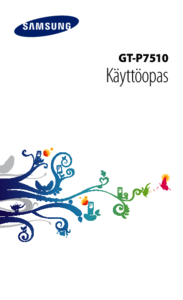

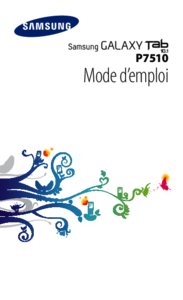


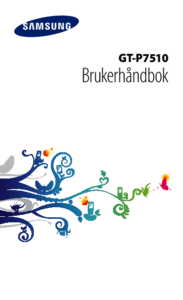
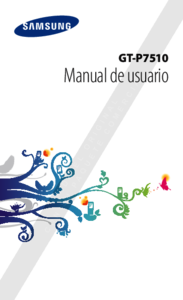






 (48 páginas)
(48 páginas) (32 páginas)
(32 páginas)
 (96 páginas)
(96 páginas) (8 páginas)
(8 páginas) (167 páginas)
(167 páginas) (16 páginas)
(16 páginas) (26 páginas)
(26 páginas) (60 páginas)
(60 páginas) (155 páginas)
(155 páginas)







Comentários a estes Manuais